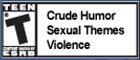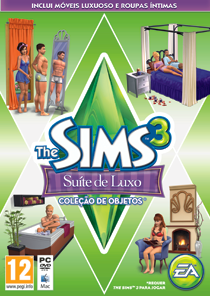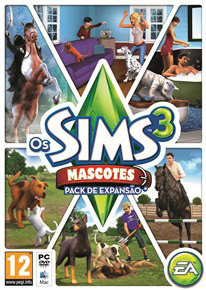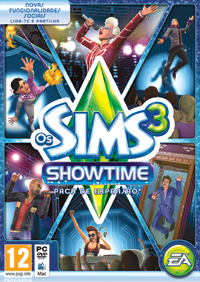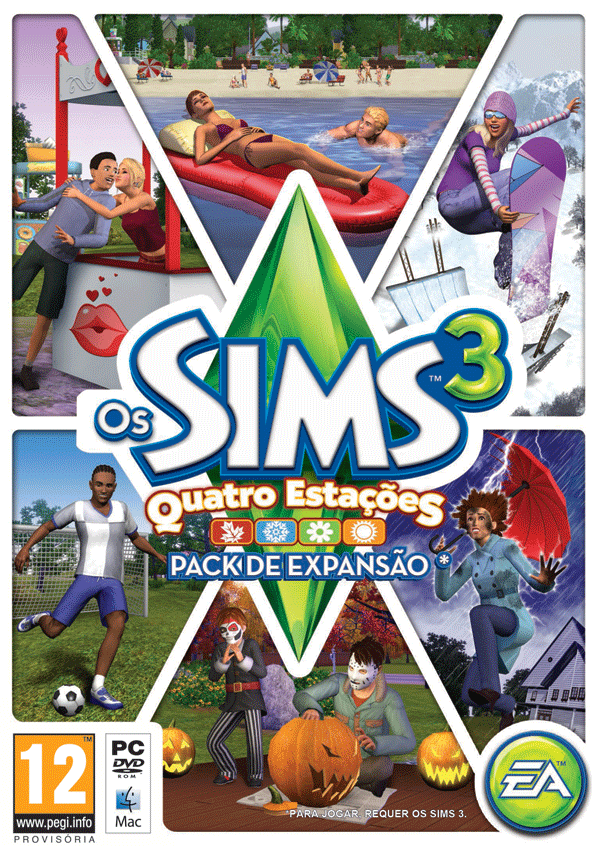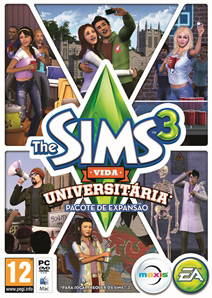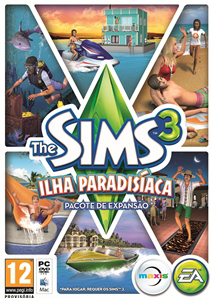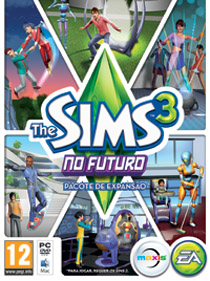Para instalar esta atualização, inicie seu jogo e use a guia "Atualizações" no Inicializador.
Atualização Mais Recente para: 1.9/2.4
- Vida em Alto Estilo Coleção de Objetos – Esta atualização é necessária para jogar a versão de download digital do The Sims 3 Vida em Alto Estilo Coleção de Objetos.
- Volta ao Mundo – Agora os usuários podem fotografar o tema Teatro da Cidade
- Foi realizada uma mudança que impede as escrivaninhas de queimarem.
- Somente no Mac: Repara um erro no envio de imagens a partir do Mac quando a extensão de arquivo ".jpg" é apagada.
- Somente no PC: Repara um bug no qual o inicializador exibia uma mensagem de erro ao conectar com o GDEA em máquinas com Windows Vista e 7.
Antes de instalar uma Atualização para The Sims 3, um Pacote de Expansão ou uma Coleção de Objetos, é importante seguir a lista de precauções abaixo para garantir que seu jogo continue funcionando corretamente.
Etapa 1: Desativar Conteúdo Personalizado
Conteúdo Personalizado é qualquer conteúdo de The Sims que não seja originário de uma Atualização oficial de The Sims 3, do The Sims 3 Store, de um Pacote de Expansão ou de uma Coleção de Objetos. O Conteúdo Personalizado é criado por Desenvolvedores Terceirizados que não são supervisionados pela Electronic Arts nem pela Equipe de Desenvolvimento do The Sims 3 e pode não funcionar com atualizações novas. O Conteúdo Personalizado pode fazer que o jogo se comporte de forma inesperada ou que simplesmente não funcione.
Para desativar seu conteúdo personalizado, desfaça o que você tiver feito para instalá-lo, a fim de que seu jogo volte ao estado original. Se você o tiver inserido em uma pasta do The Sims 3, mova-o para outra, separada dos arquivos do The Sims 3. A pasta do The Sims 3 pode ser encontrada nos caminhos abaixo:
Pasta de Arquivos no Windows: C:\Documents and Settings\USUÁRIO\Meus Documentos\Electronic Arts\The Sims 3
Pasta de Arquivos no Mac: Usuário/Documentos/Electronic Arts/The Sims/
Depois de ter instalado a atualização oficial, você poderá reativar seu conteúdo personalizado. Se você tiver problemas, desative-o novamente até que seu desenvolvedor atualize o conteúdo para que funcione com a Atualização oficial, Pacote de Expansão ou Coleção de Objetos.
Etapa 2: Faça Backup dos Seus Arquivos de Jogo Salvo
É sempre uma boa precaução fazer uma cópia de segurança (backup) dos seus arquivos de jogo salvo antes de instalar Pacote de Expansão, Atualização ou Coleção de Objetos. Para fazer isso, copie as pastas ".sims3" encontradas na pasta "Saves" em sua área de trabalho ou em outra pasta.
A pasta "Saves" do The Sims 3 pode ser encontrada nos caminhos abaixo:
Pasta de Arquivos no Windows: C:\Documents and Settings\USUÁRIO\Meus Documentos\Electronic Arts\The Sims 3\Saves
Pasta de Arquivos no Mac: Usuário/Documentos/Electronic Arts/The Sims/Saves
Depois que a Atualização estiver instalada, execute o jogo para conferir se seus jogos salvos continuam funcionando.
Etapa 3: Deixe a Atualização Ser Aplicada Totalmente
Às vezes, as atualizações podem conter downloads pesados e levar algum tempo para serem instaladas completamente. Cancelar a atualização antes que ela seja concluída pode causar problemas inesperados, portanto é sempre melhor deixar que ela termine. Não feche o Inicializador até que você tenha confirmado a completa instalação da atualização; caso contrário, ela será cancelada.